

بروكست هو خزانة السحابية الرائعة، ولديها أكثر من 300 مليون مستخدم. مساحته المجانية هي 2 جيجابايت فقط، ولا يحتوي على ميزة أو سعر مطلق، لذلك نحن نملك المزيد من الخيارات الأخرى، مثل Google Drive. Google Drive هي خزانة السحابية عبر الإنترنت من Google، وتوفر 15 جيجابايت من المساحة المجانية عند التسجيل، وتسمح لك بتحرير وثائق مكتبك عبر الإنترنت. Google Drive هي خدمة خزانة السحابية من Google التي تمكن المستخدمين من تخزين ومزامنة ومشاركة الملفات عبر الإنترنت. تدعم مجموعة متنوعة من تنسيقات الملفات بما في ذلك النصوص والصور والفيديوهات والموسيقى وغيرها، مما يسمح للمستخدمين بتخزين ملفاتهم بأمان على Google Drive ومشاركتها مع الآخرين. Google Drive يسمح أيضًا للنسخ الاحتياطي التلقائي للصور، ويوفر مساحة مجانية، وهي كبيرة بما يكفي لتخزين ملفات المستخدم. وقد يتم الوصول إليها من أي جهاز، ويجعل الوصول إلى الملفات سريعًا وسهلًا. بما يتميز به من العديد من الميزات، نحن نضطر إلى تخليف بروكست وبدأ استخدام Google Drive لمساعدتنا في تخزين ملفاتنا. ولكن المشكلة هي: كيف نقل جميع البيانات من Dropbox إلى Google Drive؟
الشيء الأول الذي تحتاجه لنقل حساب Dropbox بسهولة هو إنشاء حساب RiceDrive الخاص بك. إنشاء حساب RiceDrive سهل وسريع. يمكنك القيام بذلك إما من www.ricedrive.com. بعد إنشاء حساب RiceDrive الخاص بك، قم بإدخال محرك العمل الخاص بك وإضافة Dropbox وGoogle Drive إلى RiceDrive.

بعد انشاء حساب RiceDrive الخاص بك، أدخل مساحة العمل الخاصة بك وأضف Dropbox و Google Drive إلى RiceDrive. انقر فوق "Link Storage" في مساحة العمل الخاصة بك، اختر Dropbox في القائمة الأيمن، اعط إسمًا جميلًا ل Dropbox الخاص بك، ثم انقر فوق "Authorize Now". بعد الدخول إلى صفحة تفويض Dropbox، قم بالسماح ل RiceDrive بالوصول. إضافة Google Drive هي نفس الطريقة.
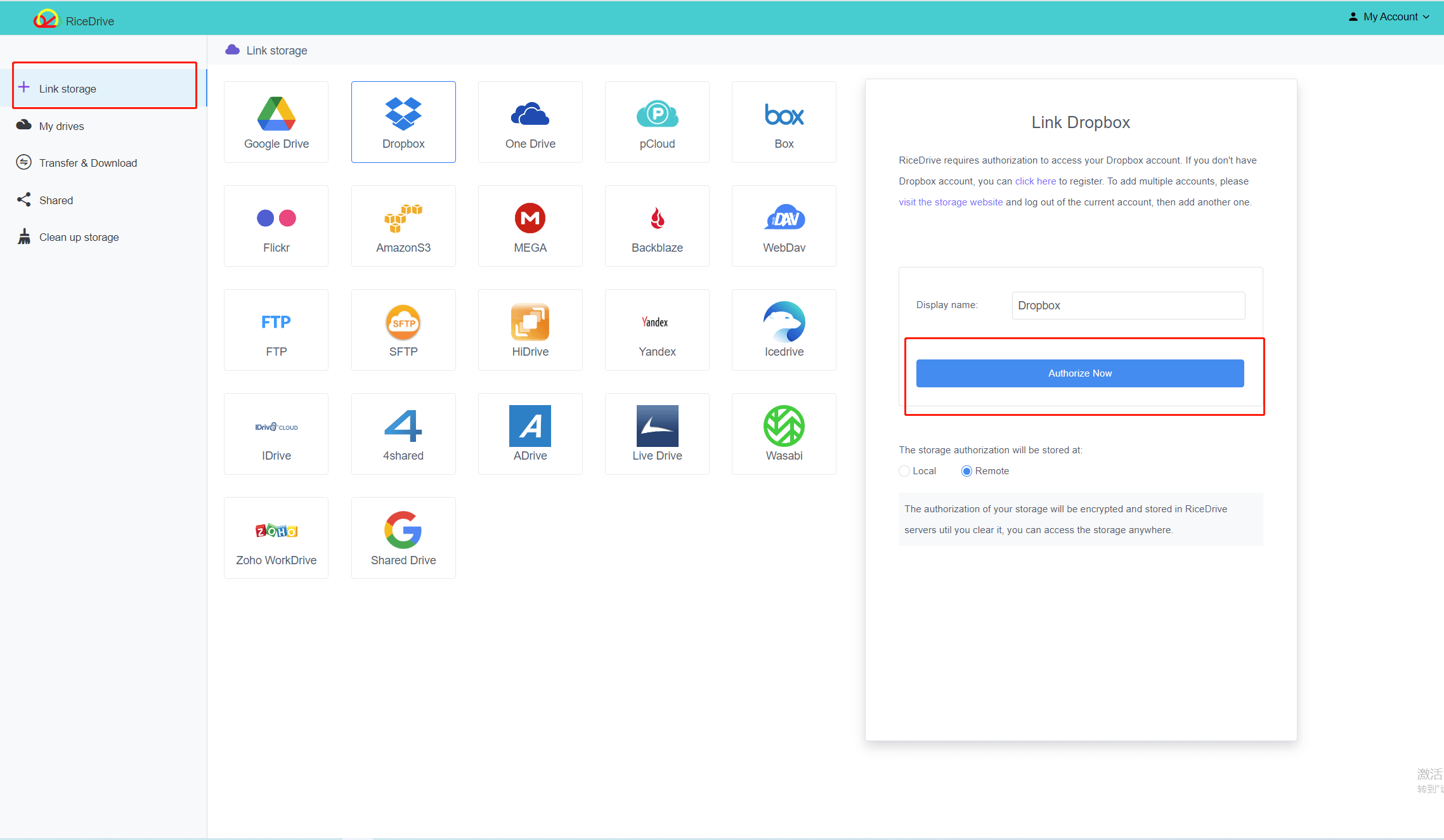
بعد إضافة Dropbox وGoogle Drive بنجاح إلى RiceDrive، انقر فوق "Transfer & Download" للدخول إلى واجهة المهمة، انقر فوق الركن العلوي الأيمن من الواجهة "New Task"، يمكنك فتح واجهة المهمة الجديدة، اختر Dropbox كمصدر، اختر Google Drive كهدف، ثم انقر فوق "Start up" لبدء النقل من Dropbox.
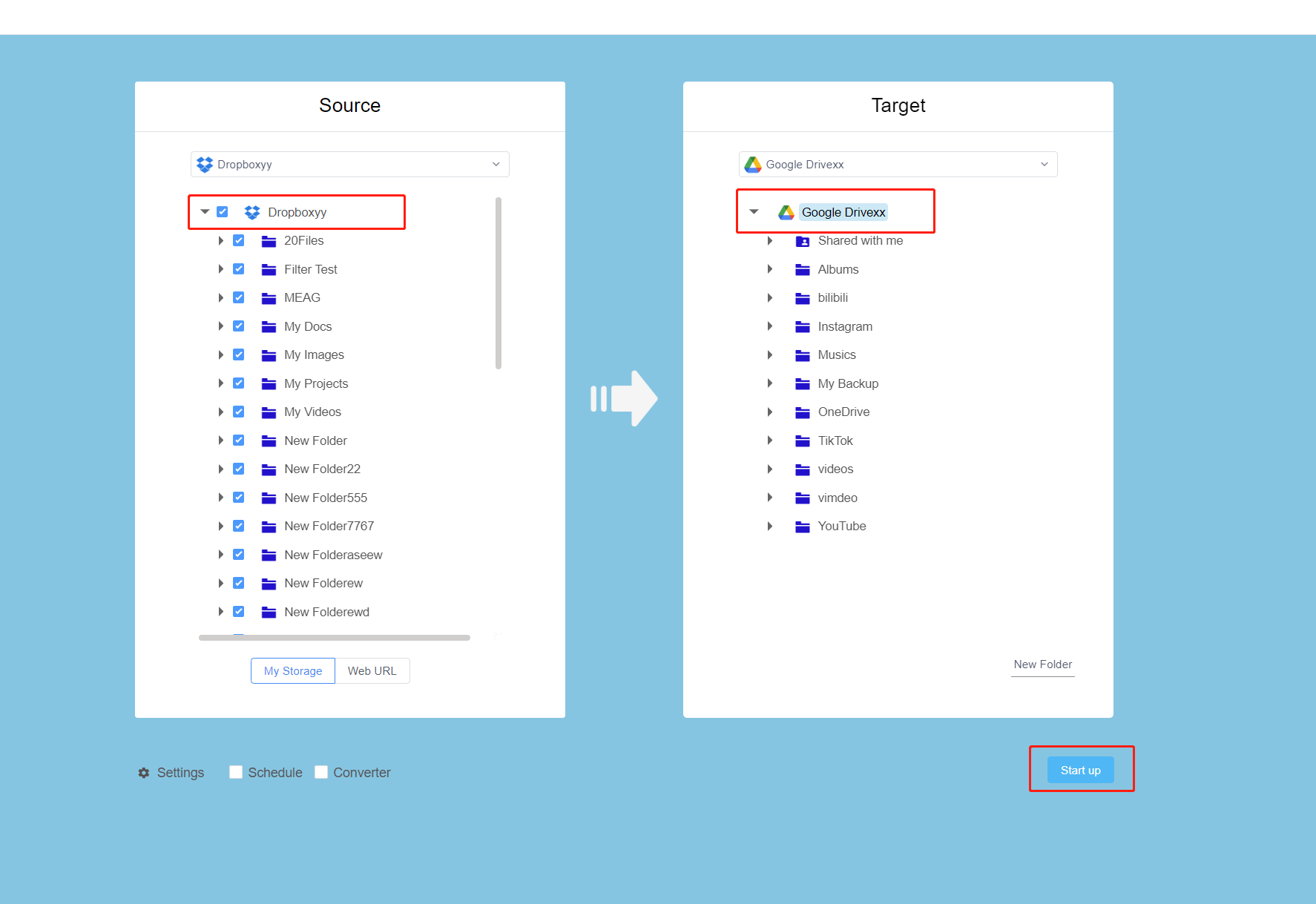
انقر فوق أيقونة "X" في الزاوية العليا اليمنى من الواجهة لمشاهدة المعلومات التفصيلية لمهمة الهجرة قيد التقدم، بما في ذلك سرعة الهجرة وحالة الهجرة وحجم الهجرة والتقدم. أثناء المهمة، يمكنك إيقاف الجهاز ولن تتم مقاطعة المهمة. سيواصل RiceDrive تشغيل المهمة بعد إعادة تشغيل الجهاز الخاص بك.

بعد اكتمال المهمة التي تتضمن نقل برنامج دروب بوكس إلى درايف جوجل، انقر فوق "مهمة منجزة" وابحث عن هذه المهمة النقل. انقر فوق أيقونة "سجلات" لعرض تقديم المهمة. إذا كانت هناك بعض الملفات التي لم تنقل بنجاح، انقر فوق أيقونة "إعادة التشغيل" لمساعدتك على نقل هذه الملفات الفاشلة، والملفات الناجحة لن تنقل.

إذا كان بيانات Dropbox الخاصة بك أقل من 10 جيجابايت، فيمكن ل RiceDrive مساعدتك في الانتقال إلى Google Drive مجانًا. إذا كان حجم البيانات 100 جيجابايت أو أكثر، يمكنك شراء 100 جيجابايت من حركة النقل لمبلغ 3.99 دولار فقط، و9.98 دولار للحركة الغير محدودة.
تحقق من أسعار وخدماتنا.
رايس درايف هو تطبيق مجاني يوفر الهجرة الإلكترونية لبيانات سطح المكتب السحابي. لا يتطلب تعبئة معلومات شخصية معقدة، فقط قم بملء عنوان البريد الإلكتروني الخاص بك للتسجيل لحساب. تسجيل الدخول إلى رايس درايف لا يستخدم تسجيل الدخول بكلمة مرور ثابتة التقليدية لضمان أمان الحساب. يمكن لرايس درايف معالجة الكثير من بيانات النقل. عند المقارنة مع جوجل درايف، يحتوي دروبكس أيضًا على العديد من المزايا التي تجذب المستخدمين. إذا كنت ترغب في نقل الملفات في جوجل درايف إلى دروبكس، يمكن أيضًا لرايس درايف نقل جميع البيانات بشكل جيد.
مقارنة مع Google Drive، يتوفر في Dropbox كذلك العديد من المزايا. إذا كنت ترغب في نقل الملفات في Google Drive إلى Dropbox، فيمكن لشركة RiceDrive نقل جميع البيانات بشكل جيد أيضًا.
أنت ربما تهتم بهذه المقالات:
كيفية نقل الملفات من دروب بوكس إلى جوجل درايف؟